4 Användbara Cron Alternativ För Linux
För dem som är bekanta med Unix-systemet kommer du också att vara bekant med cron-applikationen som gör att du kan schemalägga och automatisera uppgifter som ska köras på egen hand. Vi har även tutorials som visar dig hur du kommer igång med cron och crontabs. Cron är dock inte perfekt, eftersom det kräver att ditt system körs 24 timmar om dygnet. Om du har vana att stänga av datorn på natten, och ett cronjobb är planerat under sovtid, kommer uppgiften inte att utföras. Lyckligtvis finns det flera cron-alternativ som kan göra ett bättre jobb än cron. Låt oss kolla in dem.
1. Anakron
Anacron är en periodisk command scheduler precis som cron. Den enda skillnaden är att det inte behöver att din dator alltid körs. Du kan planera din uppgift att köra när som helst. När datorn är av, kommer uppgiften att utföras nästa gång du slår på datorn.
För att komma igång, installera bara anacron i ditt system. Den är tillgänglig i de flesta paketchefer. Använd följande kommando för att installera i Ubuntu:
sudo apt-get installera anacron
Anacron fungerar som cron. Du kan lägga till ditt jobb i /etc/anacrontab .
Syntaxen för att lägga till ett jobb är
period för fördröjning efter datorstart av jobbidentifierare
Till exempel, för att köra ett backup script varje dag kan du lägga till följande kommando:
1 15 cron.daily / bin / sh /home/damien/backup.sh
Nackdelen med anacron är att den endast handlar om uppgifter på en daglig, vecko eller månadsschema. Du kan inte använda den för en timme eller minut schema.
2. fcron
Fcron är det bästa av både cron och anacron. Det kräver inte att din dator körs 24 × 7, och den kan fungera med uppgifter på en timme eller minut.
Det enda sättet att installera Fcron är att ladda ner källfilen och kompilera det själv.
1. Ladda ner källfilen här.
2. Ta ut arkivet. Öppna en terminal och ändra filepath till den extraherade arkivmappen.
3. Kör följande kommandon:
./configure gör sudo make install
Det kommer att ställa dig några frågor under installationen och du kan säkert svara "y" (ja) för dem alla.
För att börja skapa ett fcron-jobb, skriv bara fcron -e i terminalen.

Syntaxen för fcron liknar cron:
minut timmars månad månad månad i veckodag kommando-att-bli-utförd
och det kommer med fler alternativ än cron, till exempel att skapa en uppgift som ska köras mellan ett tidsintervall.
För dem som föredrar en GUI kan du kolla in fcronq
3. Hcron
Hcron är relativt okänd, men det gör det inte mindre användbart. Faktum är att det kommer med flera funktioner som gör den unik. Du kan till exempel enkelt etikettera och organisera dina jobb i crontyp, hantera ett nätverk av datorer och användarnas crontab-filer, leta upp och versionen styr dina cron-typjobb. Den enda nackdelen är att den inte har uppdaterats sedan 2010.
För att installera hcron, ladda ner .deb-filen och installera den i ditt system. För distro som använder rpm kan du enkelt konvertera deb-filen till rpm.
Hcron lagrar varje händelse som en vanlig textfil. För att komma igång, skapa en textfil med kommandot:
hcron-event / path / to /event-file.txt
I textredigeraren som öppnas kan du fylla i detaljerna i händelsen.

Det finns många fler saker du kan göra med hcron och det är tillrådligt att ladda ner användarhandboken för att få en bättre förståelse för hur det fungerar.
4. Jobber
Jobber är en arbetsschemaläggare skrivet i GO och är ett kraftfullare verktyg än cron. Den har jobbsökningshistorik med status, kontrollerar om och när ett jobb körs igen efter att det misslyckats och får meddelande om varje misslyckad körning eller bara om jobb som är inaktiverade på grund av upprepade fel.
För att installera Jobber måste du se till att GO är installerat i ditt system. Skriv sedan kommandona:
cd / sökväg / till / din / gå / arbetsutrymme gå till github.com/dshearer/jobber make -C src / github.com / dshearer / jobber
Efter installationen startar du Jobber med kommandot:
sudo / usr / local / sbin / jobberd start
För att skapa jobb skapar du en fil med namnet ".jobber" i din hemkatalog och lägger till jobbet i följande format:
- namn: # Ange jobnamnet här cmd: #kommandot för att köra tid: #as samma som cronformat onError: #Stop | Backoff | Fortsätt notifyOnError: #false | true notifyOnFailure: #false | Sann
Som du kan se från formatet kan du definiera vilka åtgärder som ska vidtas när det har fel ("Stop", "Backoff" eller "Continue") och om det ska meddela dig när det misslyckas.
När du har uppdaterat jobblistan, använd jobber reload att få Jobber att ladda om den nya listan.
När som helst kan du använda jobber log att se en lista över senaste körningar av alla jobb.
Slutsats
Cron är allmänt tillgänglig och lätt att använda, men när det inte fungerar som du behöver kan det vara bättre att du använder en ersättningsapp. Cron-alternativen ovan är mer kraftfulla än cron och bör uppfylla dina behov. Om du känner till andra cron-ersättningsappar som inte nämns ovan kan du gärna meddela oss i kommentarerna nedan.
Bildkrediter: CRONNNN

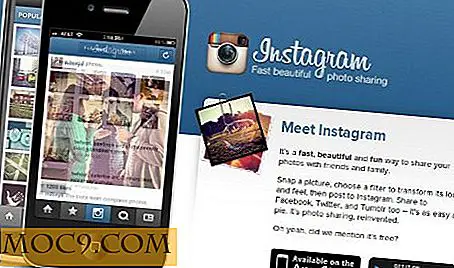


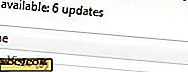

![Adobe KnowHow All Inclusive Photo Bundle [MTE-erbjudanden]](http://moc9.com/img/mtedeals-020316-nikon-camera.jpg)
